【ゲーム実況】キャプチャーボードのおススメ5選【動画配信】

はじめに
どーも、こんきです!
みなさんYouTubeってよく見ますか?
ボクはよくゲーム実況の動画を見るのですが、最近は実況する方が増えてきてるんですよ!
それにどの方の動画も面白いので、見るだけじゃなくてボクもやってみたくもなるんです。
そんなわけで動画配信について調べてみたら色々分かったので、今回はまずゲーム画面を録画する為の機器「キャプチャーボード」について、ご紹介していきたいと思います。
キャプチャーボードとは
先ほどもお伝えしましたが「キャプチャーボード(以下キャプボ)」とは、"ゲーム画面を録画し、その映像や音声をパソコンに転送する機器"です。
その為、キャプボがなければ配信どころか録画もできません!
また、キャプボには接続方法が異なる2つのタイプがあります。
1つは「外付け型」でもう1つは「内臓型」になります。
外付け型は文字通りUSBケーブルなどでパソコンに接続して使用するタイプです。
内蔵型はパソコンに直接接続させるタイプになります。
外付け型はケーブルを接続するだけで使えるので非常に簡単ですが、内蔵型と比べて映像の転送速度が少し遅くラグ(遅延)が発生します。
但し、パススルー機能(※後述)を使えばラグを発生させずにゲームをプレイできます。
内蔵型は直接パソコンに接続している分、転送速度が速くラグもありません。
ですが、パソコンを分解する必要がある為、パソコンの知識がないと使えないのと、ノートパソコンは分解して接続するほどのスペースがない為、使えません。
パススルー機能について
外付け型のキャプボを使用した際にラグなしでゲーム画面を表示する機能です。
具多的には、ゲーム機から受信した映像や音声をパソコンとモニターで別々に送信します。
その為、モニターにはラグ無しのゲーム画面が表示されるので快適にプレイできるんです。
特にFPSや格闘ゲームなどの一瞬のラグも許されないようなゲームを実況する場合は、必須の機能になります。
そうでなかったとしても、できれば快適にプレイした方がいいのでパススルー機能がついているものを使用するのが無難でしょう。
エンコード方式について
ゲームを録画する上でもう一つ気を付けなければならないのがエンコード方法です。
エンコードとは、動画を圧縮したりファイル形式を変更したりすることです。
これの何に気を付けなければならないのかというと「パソコンへの負荷」です!
エンコードの方法は2種類あるのですが、それぞれでパソコンへの負荷とラグの程度が変わります。
1つ目は「ソフトウェアエンコード方式」です。
こちらは、パソコンへの負荷が大きい分、ラグの程度は小さめです。
2つ目が「ハードウェアエンコード方式」です。
こちらは、パソコンへの負荷が小さい分、ラグの程度は大きめです。
皆さんの作業環境に合わせて選んでいただくのが良いですが、ボク的には前述のパススルー機能を使用すればラグは無視できるので、ハードウェアエンコード方式のキャプボを使用するのがおススメです。
Game Capture HD60 S
まずご紹介するのは「Game Capture HD60 S」です!
こちらは外付け型のキャプチャボードになりまして、特徴としては付属ソフトの多機能さになります!
なんとこのキャプボだけで録画や配信、簡単な編集、さらにはYouTubeへの直接アップロードも出来てしまうんです!
動画編集ソフトなどを用意する手間が省けるのは大きいですね。
おまけにラグの程度も小さめなのでいいこと尽くしです!
その為、ゲーム実況を初めてやる方におススメです!
接続方法 :外付け
エンコード方法:ソフトウェアエンコード
パススルー機能:あり
対応解像度 :1080p
フレームレート:60fps

Elgato Game Capture HD60 S+
GV-USB3/HD
次は「GV-USB3/HD」です!
こちらはなんといってもコストパフォーマンスが良いです!
今回ご紹介しているキャプボはどれも基本的に2万~3万円するのですが、このキャプボは1万6000~7000円で買えるんです。
それでいて必要な機能な全て持ち合わせているので、機能面も問題ありません。
その為、費用を抑えたい方におススメです!
接続方法 :外付け
エンコード方法:ソフトウェアエンコード
パススルー機能:あり
対応解像度 :1080p
フレームレート:60fps

I-O DATA(アイ・オー・データ機器) 4K対応HDMIキャプチャー GV-USB3/HDS
Live Gamer Portable 2 PLUS
次は「Live Gamer Portable 2 PLUS」です!
こちらはなんといってもハードウェアエンコードなのと様々な機能があることです。
前述でもお伝えしましたが、ハードウェアエンコード方法はキャプボが負荷を負担してくれるのでパソコンへの負荷が少なくなります。
また、「PowerDirector 15」という動画編集ソフトが付属されているので、これだけで用意するものが完結するのは便利ですね!
しかも、SDカードを挿し込めばパソコンなしでも録画することができます!
「友人の家で録画して自宅で編集!」なんてことも出来ちゃいます。
その為、パソコンのスペックに不安がある方や機能性を重視する方におススメです!
接続方法 :外付け
エンコード方法:ハードウェアエンコード
パススルー機能:4kパススルー機能あり
対応解像度 :1080p
フレームレート:60fps

【正規販売店!】(東証上場の安心企業)新品・在庫ありAVT-C878PLUS ■AVER MEDIAアバーメディア Live Gamer Portable 2 PLUS 【送料無料!(沖縄、離島除く)】【kk9n0d18p】
LIVE GAMER HD 2 C988
次に紹介するのは「LIVE GAMER HD 2 C988」です!
こちらは内蔵型のキャプボですね。
これはなんといってもラグの少なさが魅力です!
パススルー機能はありますが使わなくても約0.06秒の遅延しか起こりません!
その為、パソコンの配信画面を見ながらゲームを実況できるので、ライブ配信に向いているのと、パススルー機能でゲーム画面を写す用のモニターを用意する必要がないのもいいところですね。
ただ、前述した通り、パソコンを分解する必要があるので相応の知識が必要なのと、ノートパソコンには使用できない点には注意してください。
その為、ライブ配信をしたい方やモニターを複数用意するのが難しい方におススメです!
接続方法 :内臓
エンコード方法:ソフトウェアエンコード
パススルー機能:あり
対応解像度 :1080p
フレームレート:60fps

【5/10限定最大2000円OFFクーポン発行&エントリーでP4倍!更に全商品ポイント3倍!】 【正規販売代理店】AVerMedia Live Gamer HD 2 C988 PC内蔵型キャプチャーボード DV427 アバーメディア
LIVE GAMER EXTREAME2 GC550 PLUS
最後は「LIVE GAMER EXTREAME2 GC550 PLUS」です!
これはなんといっても性能や付属品に対してのコスパがいいです!
まず4kパススルー機能に対応しているので、4k画質でのプレイが可能です。
しかもその状態で1080pの60fpsで録画が可能です。
また、「RECental」と「PowerDirector 15」が付属されています。
「RECental」は録画・ライブ配信ソフトで、「PowerDirector 15」は編集ソフトです。
有料ソフトが付属されていることを考えると非常にお得ですよね!
また、ボクが使っているのもコレですw
その為、高性能な機器をコスパ良く用意したい方におススメです!
接続方法 :外付け
エンコード方法:ソフトウェアエンコード
パススルー機能:4kパススルー機能あり
対応解像度 :1080p
フレームレート:60fps

AVerMedia Live Gamer EXTREME 2 GC550 PLUS 4Kパススルー対応 ゲームキャプチャーボックス DV482
さいごに
皆さん如何でしたでしょうか。
今回ご紹介したのは高性能な部類に入るキャプボになります。
要求性能を下げればその分、安くもなりますが、動画の画質が落ちたり不便だったりするのであまりおススメはしません。
正直1回買えば長く使えるものなのでご自身の環境に合わせつつ高性能なものを買って良い配信ライフをスタートさせましょう!
ディスカッション
コメント一覧
まだ、コメントがありません